Quello che gli esperti di marketing devono sapere su YouTube Creator Studio
Pubblicato: 2022-07-08YouTube non è solo una piattaforma per la condivisione di video. È anche un potente strumento di marketing video che ti consente di attingere ai dati in tempo reale, gestire i tuoi contenuti e ottimizzarli per una maggiore visibilità e coinvolgimento.
Il tutto con l'aiuto di un meraviglioso strumento chiamato YouTube Creator Studio.
Che tu sia un creator o un brand, capire come funziona YouTube Creator Studio può aiutarti a raggiungere (e coinvolgere) un pubblico più ampio.
In questo post, tratteremo cos'è YouTube Creator Studio, come accedervi e come utilizzare le sue varie funzionalità per far crescere il tuo canale.
- Che cos'è YouTube Creator Studio?
- Dove trovare YouTube Creator Studio
- Come utilizzare YouTube Creator Studio
Che cos'è YouTube Creator Studio?
YouTube Creator Studio (o YouTube Studio) è il "centro di comando" della piattaforma video. È qui che i brand e i creatori possono andare per monitorare le prestazioni dei video, comprendere il comportamento del pubblico e monitorare la crescita del canale.
Inoltre, YouTube Studio ti consente di gestire i tuoi contenuti video, aggiornare miniature, titoli e descrizioni, aggiungere didascalie, rispondere ai commenti e configurare le impostazioni di monetizzazione. Puoi anche apportare alcune modifiche di base ai video che hai già caricato.
Dove trovare YouTube Creator Studio
Per accedere a Studio sul tuo computer, apri YouTube nel tuo browser ed accedi. Quindi, fai clic sull'icona del tuo profilo nell'angolo in alto a destra dello schermo e seleziona YouTube Studio dal menu a discesa.
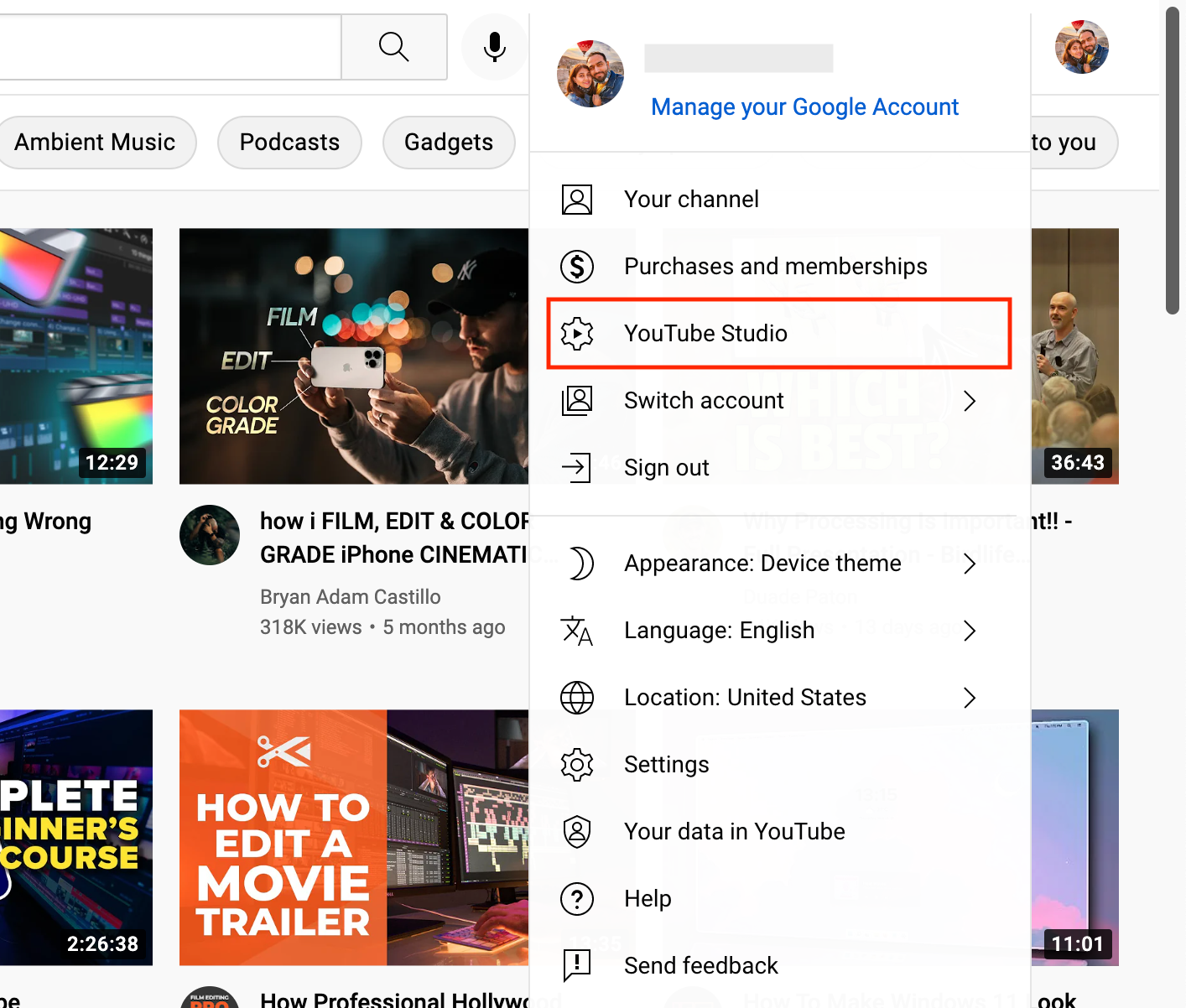
Verrai indirizzato alla dashboard principale con le schede di navigazione a sinistra. YouTube Studio ha un layout completamente diverso dal normale YouTube e puoi facilmente passare da uno all'altro.
Esiste una versione mobile di YouTube Creator Studio?
Dovrai scaricare un'app separata per accedere a YouTube Studio sui dispositivi mobili. L'app è disponibile per Android, iPhone e iPad. Puoi scaricarlo manualmente dall'app store o tramite la tua app YouTube.
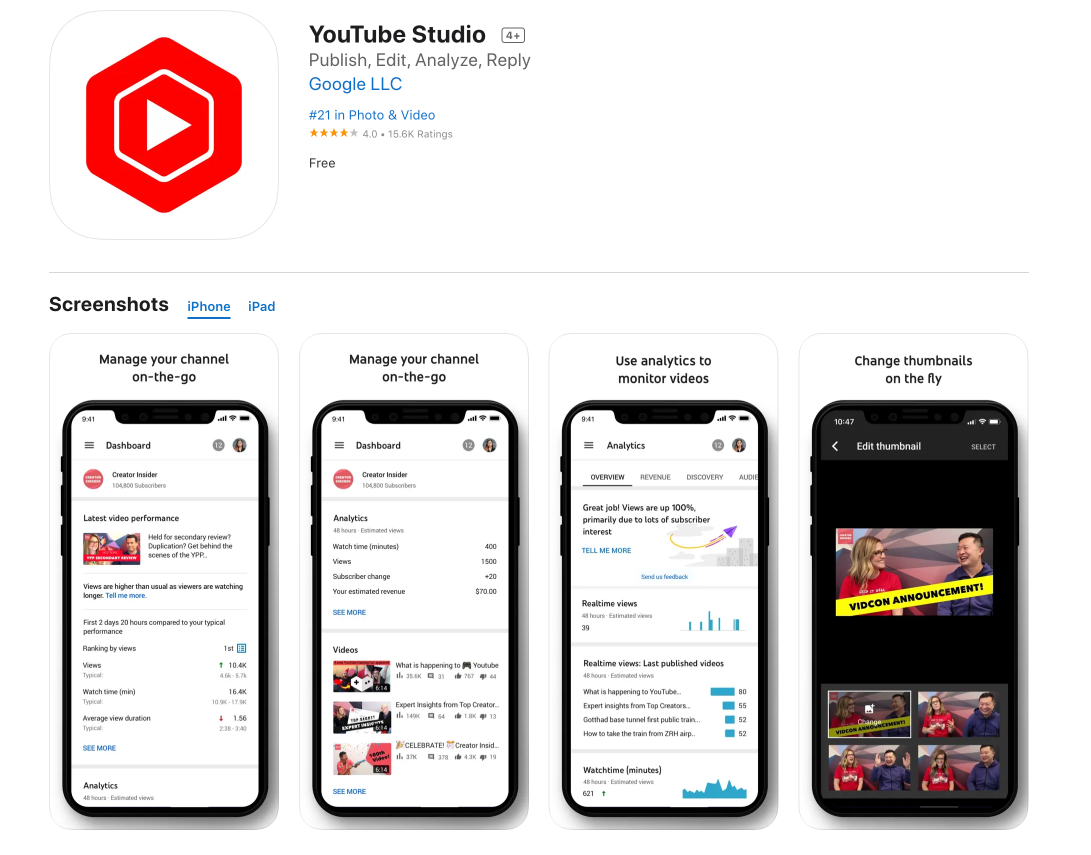
YouTube Creator Studio Mobile è ottimo per gestire il tuo canale e i tuoi video in movimento. Tuttavia, l'app è più semplificata rispetto alla versione desktop e offre funzionalità limitate.
Ad esempio, puoi modificare ed eliminare playlist sul telefono, ma la creazione di una nuova playlist è possibile solo sul desktop. Inoltre, non puoi apportare modifiche estese ai tuoi video, come tagliare, aggiungere audio, sfocare i volti e altro ancora.
Tuttavia, puoi eseguire facilmente azioni come l'aggiornamento di miniature, titoli e descrizioni, la visualizzazione di analisi, la moderazione dei commenti e la modifica delle impostazioni di monetizzazione e privacy.
Come utilizzare YouTube Creator Studio
YouTube Studio offre tantissime funzioni diverse per aiutarti a gestire il tuo canale. All'inizio il nuovo layout e le schede possono sembrare opprimenti, ma non preoccuparti.
In questa sezione, ti aiuteremo a capire cos'è ciascuna funzionalità e come utilizzarla per aumentare la copertura e il coinvolgimento. Naviga tra le schede utilizzando il menu sul lato sinistro dello schermo.
Visualizza la dashboard del canale
Quando apri YouTube Creator Studio, atterrerai sulla Dashboard . Qui potrai vedere un riepilogo di tutte le metriche importanti relative al tuo canale.
Ciò include il rendimento dei video più recenti, il numero totale di iscritti e visualizzazioni, le entrate stimate, i video migliori, i commenti più recenti, gli iscritti recenti e i risultati del canale.
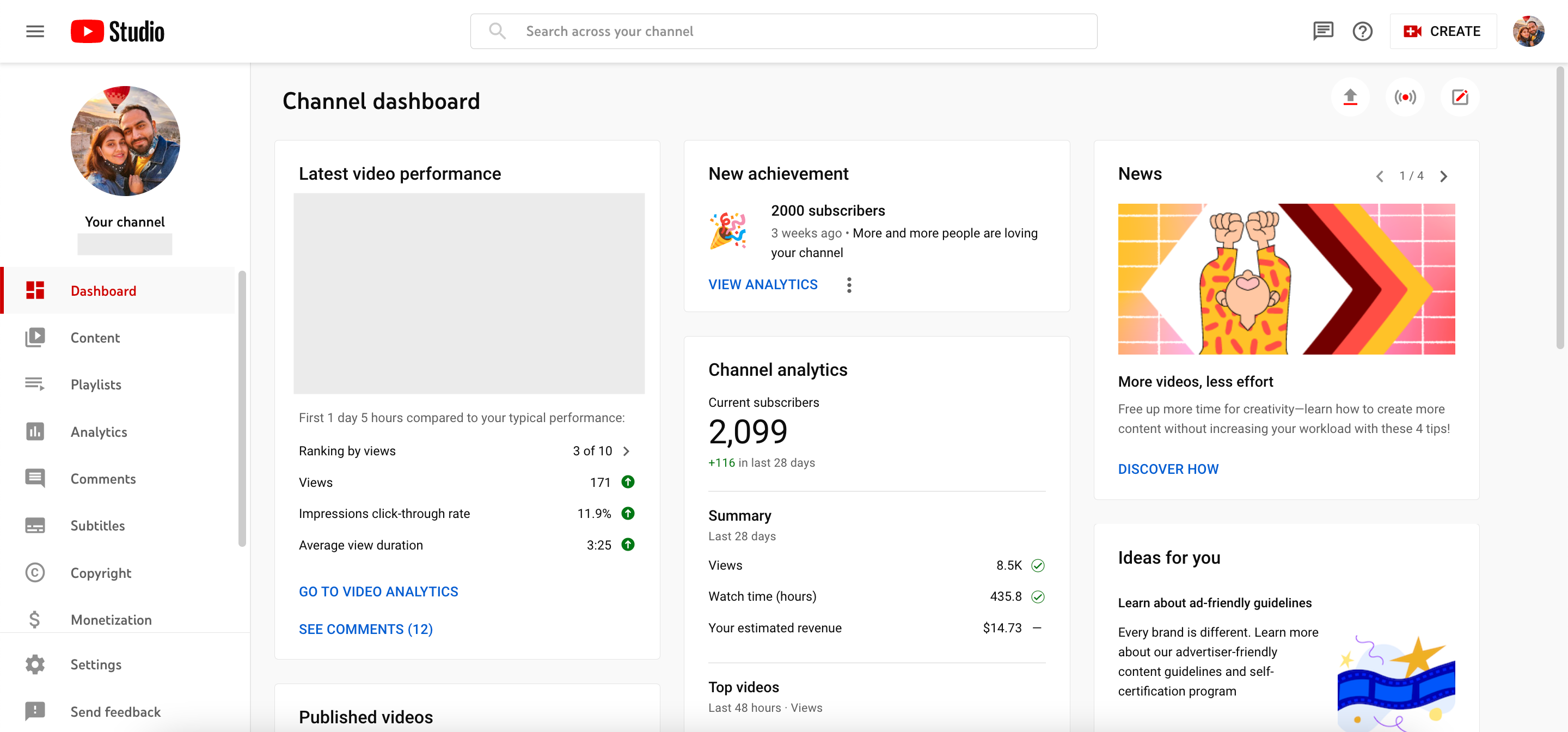
Lo scopo della dashboard è offrirti una visione a volo d'uccello di come sta andando il tuo canale in generale e aiutarti a rimanere facilmente aggiornato sul rendimento dei tuoi ultimi contenuti.
Sul lato destro dello schermo, YouTube condivide anche idee per contenuti unici, notizie e consigli utili specifici per i creatori.
Gestisci video e live streaming
La scheda successiva nel menu a sinistra è Contenuto . Qui puoi visualizzare e gestire tutti i video, i post, i cortometraggi e i live streaming caricati sul tuo canale.
Ecco alcuni elementi che puoi monitorare e gestire per ogni contenuto:
- Visibilità: scegli tra Privato, Non in elenco e Pubblico quando pubblichi il tuo video o programmalo per andare in diretta in un secondo momento.
- Monetizzazione: qui puoi vedere se il tuo video è idoneo per la monetizzazione e anche attivare o disattivare questa impostazione.
- Restrizioni: verifica se ci sono restrizioni che influiscono sul tuo video. Se c'è qualcosa qui, puoi agire per rimuoverlo.
- Data: la data in cui hai caricato, programmato o pubblicato il tuo video. Puoi ordinare i tuoi contenuti per data cliccando qui.
- Visualizzazioni, commenti e Mi piace: monitora il coinvolgimento su ogni contenuto del tuo canale. C'è anche una barra di avanzamento che mostra la percentuale di Mi piace e Non mi piace su ogni video.
Puoi anche passare con il mouse su ogni video in questa sezione e modificarlo, visualizzare analisi, gestire commenti, scaricare, eliminare e altro ancora. Se desideri eseguire azioni su più video contemporaneamente, puoi anche selezionarli in batch. In alternativa, filtra video specifici utilizzando il menu a discesa.
Modifica i tuoi video
Nella scheda Contenuto, puoi fare clic su un video e apportare alcune modifiche di base utilizzando gli strumenti nativi di YouTube. Fare clic su Editor per accedere a queste funzionalità.
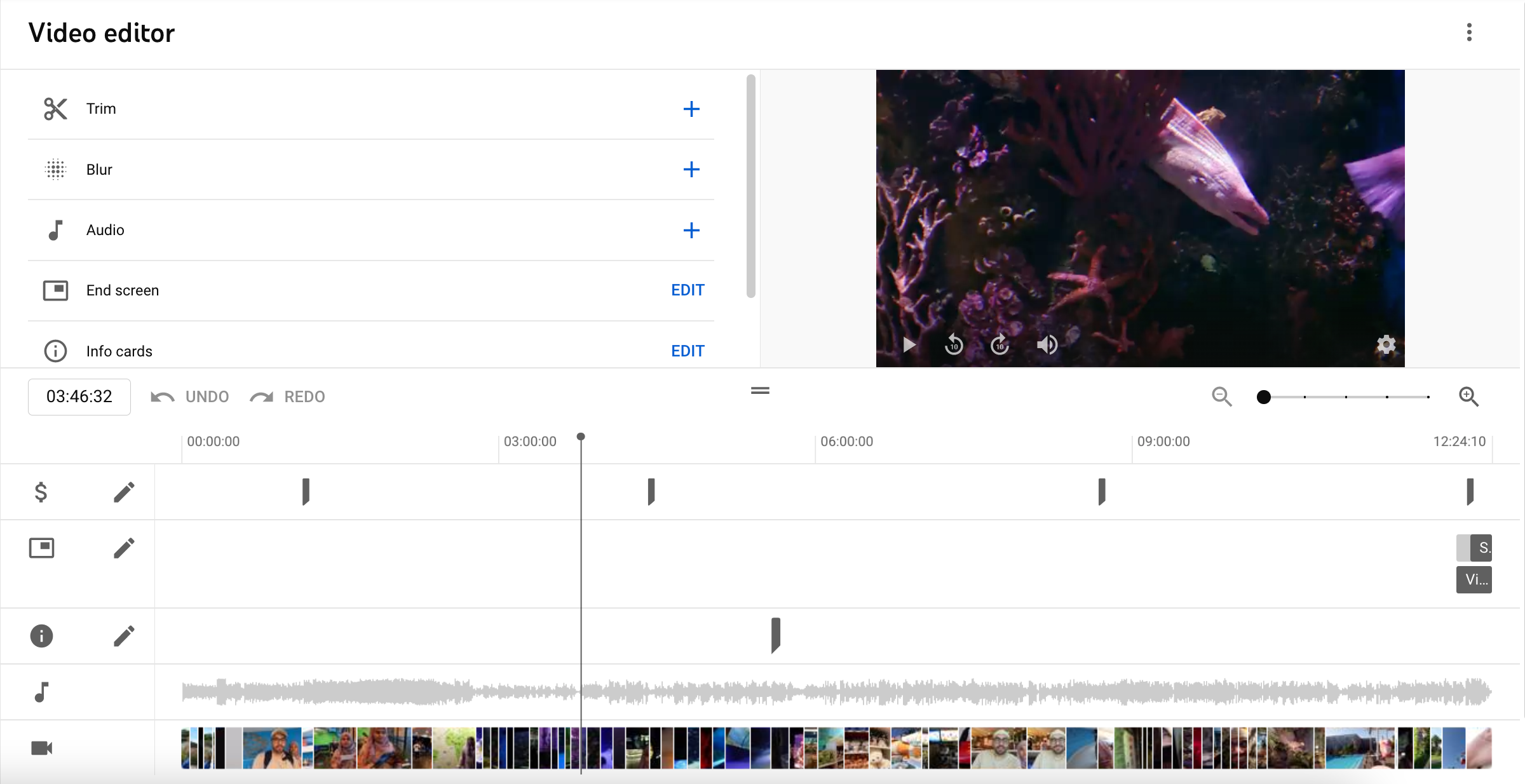
Ecco alcune cose che puoi fare:
- Taglia: taglia o dividi parti dei tuoi video utilizzando l'editor della sequenza temporale.
- Sfocatura: con l'aiuto dello strumento AI di YouTube, scegli un volto da sfocare in tutto il video.
- Audio: aggiungi musica dalla libreria audio di YouTube all'intero video o ad alcune parti. Puoi mescolare l'audio aggiunto con il suono originale del video.
- Schermata finale: aggiungi una schermata finale utilizzando un'immagine o modelli originali. Puoi aggiungere schede che collegano a elementi come un video, una playlist, un canale o un collegamento.
- Schede informative: aggiungi collegamenti a video, playlist, collegamenti o al tuo canale in qualsiasi punto del video. Appariranno come piccole carte nell'angolo in alto a destra.
- Interruzioni pubblicitarie: imposta le interruzioni pubblicitarie automaticamente o manualmente. YouTube osserva che queste interruzioni non garantiscono che gli annunci vengano visualizzati per tutti gli utenti.
Crea e gestisci playlist
Le playlist sono un ottimo modo per incoraggiare gli spettatori a rimanere agganciati ai tuoi contenuti. Aiutano a organizzare i tuoi video in batch o sezioni pertinenti.
Fare clic sulla scheda Playlist a sinistra per creare e gestire le playlist. Tocca Nuova playlist per creare una nuova playlist. Oppure, gestisci le playlist correnti modificando titoli e descrizioni e ordinando i video nell'ordine corretto.
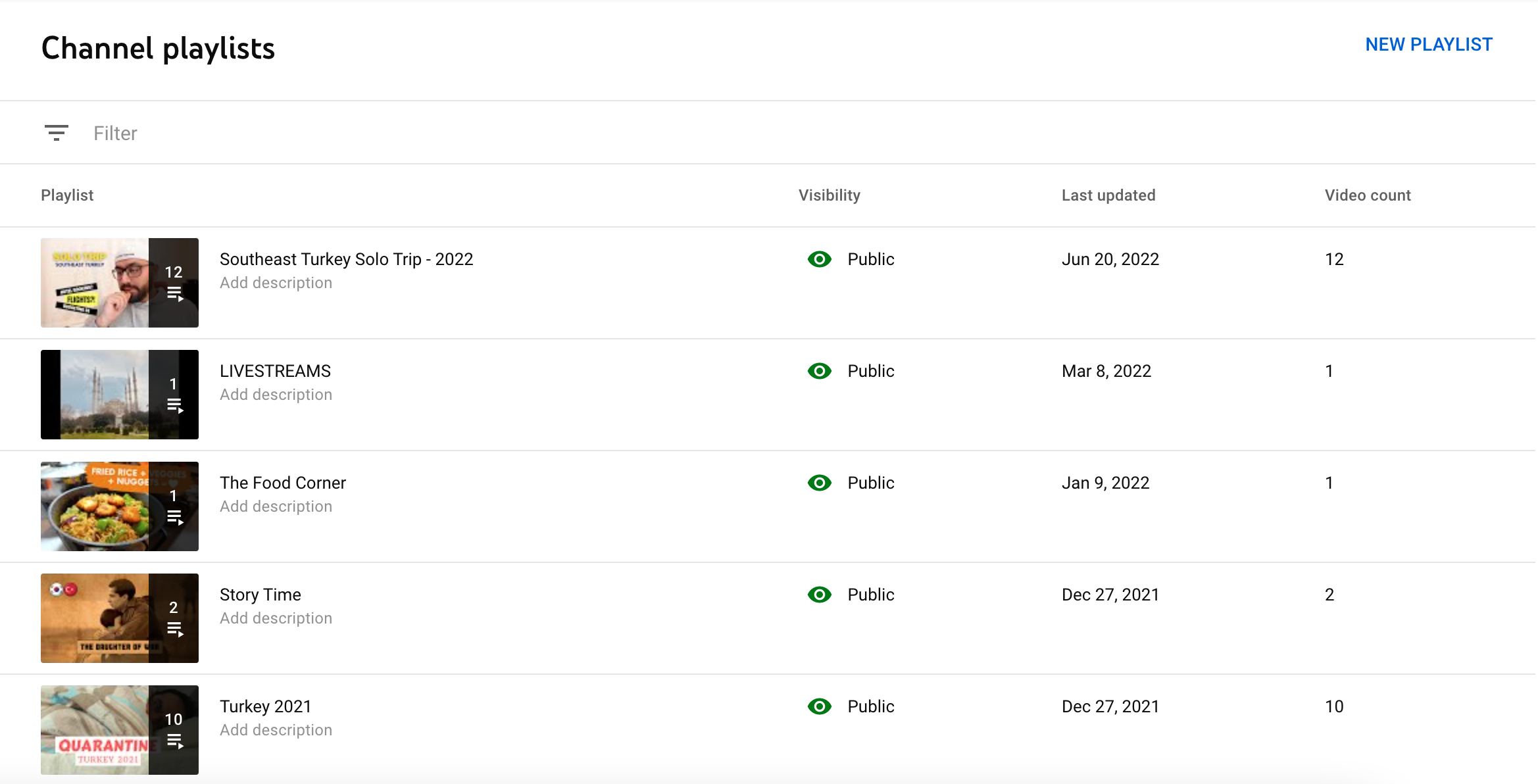
La creazione di playlist migliora il coinvolgimento e rende più facile per le persone navigare nel tuo canale e accedere ai video a cui sono interessati.

Nota: se desideri aggiungere più video a una playlist esistente, dovrai farlo utilizzando la scheda Contenuto modificando i dettagli di ciascun video individualmente.
Monitora l'analisi delle prestazioni
La scheda successiva nell'elenco è Analytics . Qui puoi vedere dati e grafici approfonditi relativi al tuo canale, ai contenuti, al pubblico e alle entrate.
Ci sono tonnellate di metriche che puoi monitorare qui, dalle visualizzazioni e la durata media delle visualizzazioni alle principali fonti, dai dati demografici del pubblico ai livelli di attività per ora e giorno e altro ancora. Ottieni informazioni dettagliate facendo clic su "Vedi altro" e scegliendo periodi di tempo specifici da cui estrarre i dati.
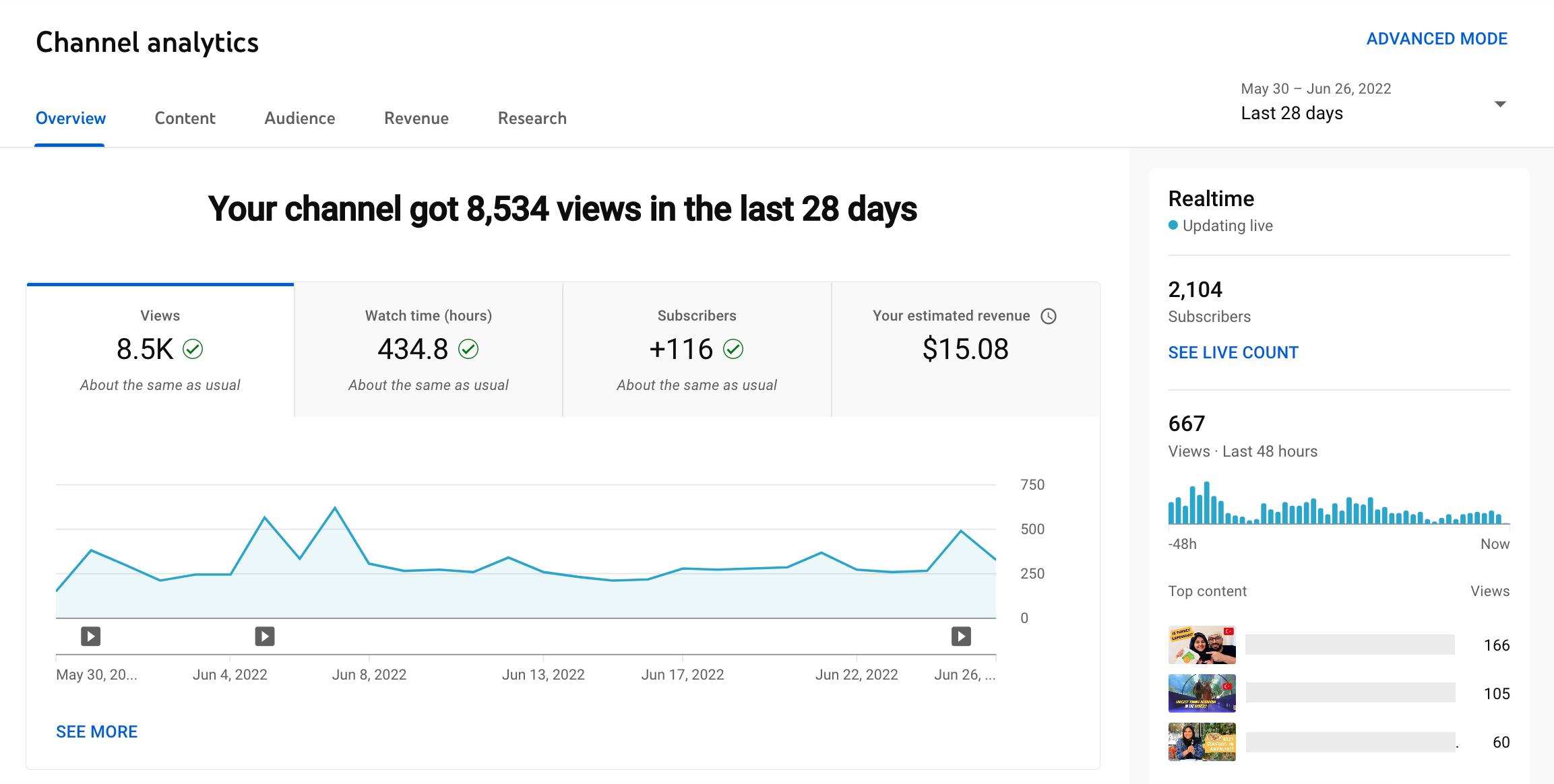
Per gli esperti di marketing, l'analisi di YouTube offre informazioni preziose sul rendimento dei loro video attuali, su chi li sta guardando e su come possono migliorare il coinvolgimento in futuro.
Se sei un creator che monetizza i tuoi contenuti, puoi anche visualizzare dati dettagliati sulle entrate, comprese le entrate mensili stimate, i contenuti con le entrate più alte, le fonti di entrate e altro ancora.
Visualizza e rispondi ai commenti
YouTube è un luogo ideale per la creazione e il coinvolgimento della community. E i commenti sono una parte importante di questo. Come marketer, è importante riconoscere e rispondere agli spettatori per farli sentire ascoltati e incoraggiarli a continuare a interagire con il tuo marchio.
Sotto la scheda Analytics, troverai Commenti . Qui puoi visualizzare e rispondere a tutti i commenti che le persone lasciano sui tuoi video.
Puoi cercare tra i commenti applicando filtri come lo stato della risposta, se i commenti contengono domande, numero di iscritti e altro.
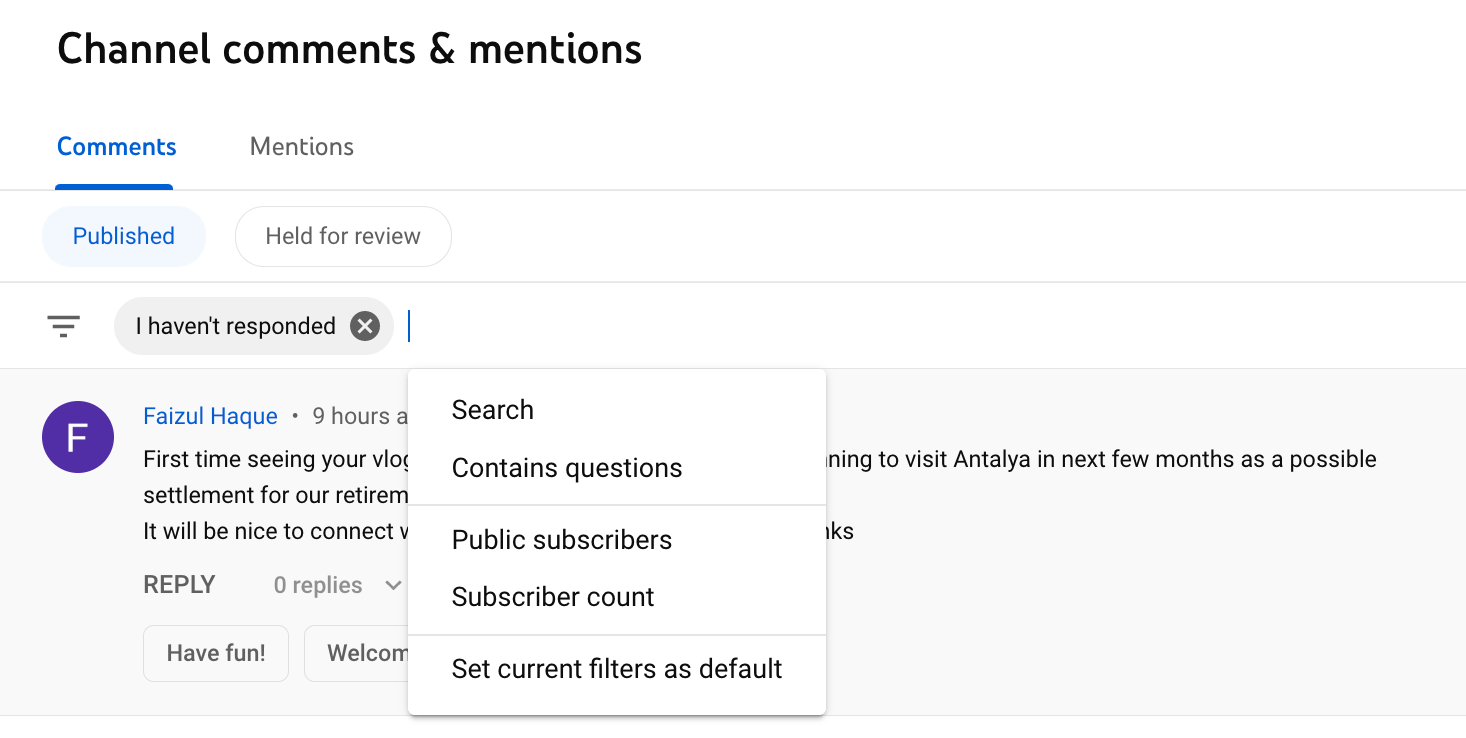
C'è anche una scheda separata in cui puoi vedere qualsiasi menzione del tuo canale.
Aggiungi i sottotitoli ai tuoi video
La scheda Sottotitoli ti consente di aggiungere e gestire i sottotitoli nei tuoi video. YouTube supporta i sottotitoli automatici per alcune lingue, come l'inglese, ma puoi sempre aggiungere manualmente i sottotitoli per più lingue.
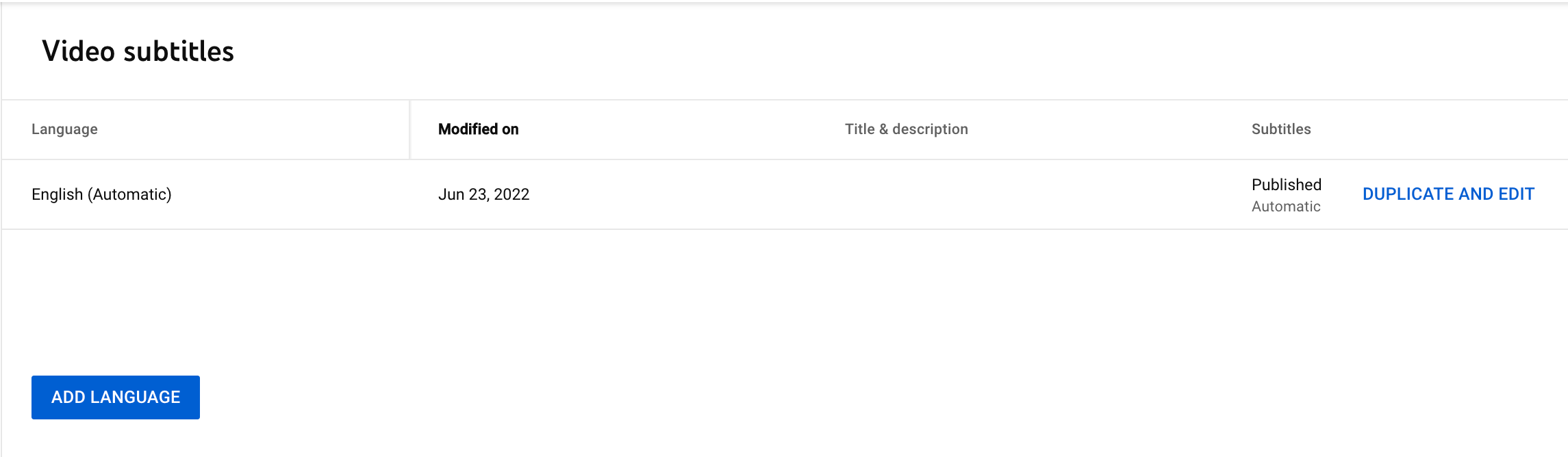
I sottotitoli (o sottotitoli) possono fare miracoli per il coinvolgimento. La ricerca mostra che i video con i sottotitoli possono aumentare le condivisioni del 15%, aumentare i clic CTA del 26% e aumentare il tempo di visualizzazione.
L'aggiunta di sottotitoli in varie lingue ti aiuta anche a raggiungere un pubblico più ampio. Ciò è particolarmente rilevante per i marchi internazionali. Fai le tue ricerche sulle principali lingue parlate dai tuoi clienti e crea i sottotitoli in base a tali dati.
Inoltre, alcune persone hanno difficoltà a sentire o semplicemente preferiscono guardare i video in modalità silenziosa, come se si trovassero in un luogo pubblico. L'aggiunta di sottotitoli può aiutarli a consumare facilmente i tuoi contenuti anche senza audio.
È facile aggiungere i sottotitoli ai tuoi video con l'editor della sequenza temporale di YouTube. Puoi anche modificare i sottotitoli generati automaticamente per perfezionarli in caso di errori.
Gestisci i problemi di copyright
Man mano che fai crescere il tuo canale, potresti riscontrare problemi di copyright, come persone che ripubblicano i tuoi contenuti senza autorizzazione. In questo caso, puoi richiedere a YouTube di rimuovere dalla piattaforma i video protetti da copyright.
Vai alla scheda Copyright per gestire le richieste di rimozione, vedere le corrispondenze dei contenuti e altro ancora. YouTube semplifica la creazione di un brand forte e autentico aiutandoti a segnalare e rimuovere i contenuti che violano la tua proprietà intellettuale.
Aggiorna le impostazioni di monetizzazione
La scheda Monetizzazione ti consente di gestire i diversi modi in cui puoi guadagnare dai tuoi video di YouTube. Ciò include annunci, abbonamenti, super chat, super adesivi e altro ancora.
Per monetizzare il tuo canale, devi soddisfare i criteri di idoneità per aderire al Programma partner di YouTube. Ad esempio, per candidarti sono necessari almeno 1.000 iscritti e 4.000 ore di visualizzazione negli ultimi 12 mesi. Scopri di più sulla monetizzazione di YouTube nella nostra guida dettagliata.
Personalizza l'aspetto del tuo canale
Il tuo canale è la "casa" del tuo marchio su YouTube. Assicurati che sia allineato con le linee guida del tuo marchio visivo e coerente con qualsiasi altro canale di social media che possiedi.
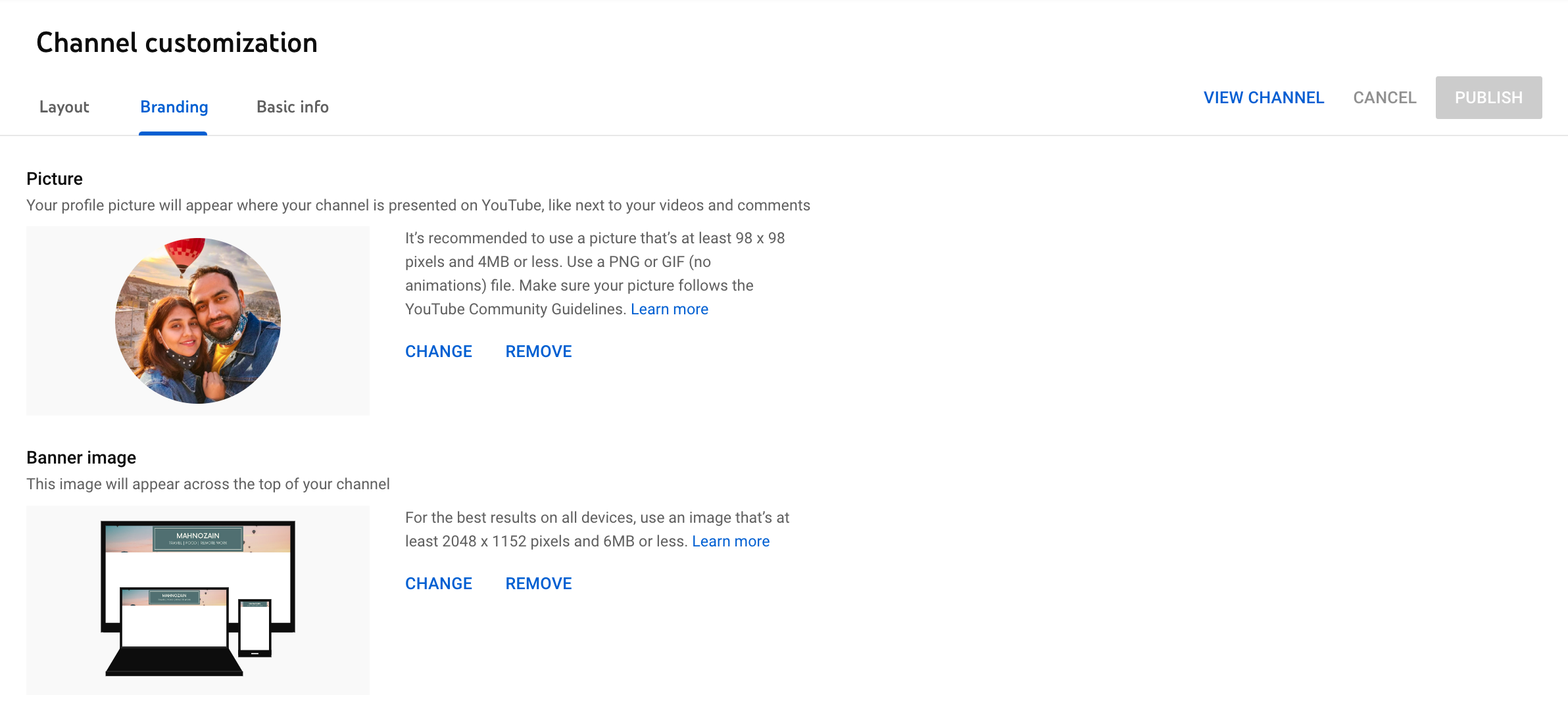
La scheda Personalizzazione ti consente di personalizzare l'aspetto del tuo canale in modo che sia in linea con il marchio e aggiornato. Ecco alcuni elementi che puoi modificare:
- Layout: scegli un video in evidenza per i non abbonati, ad esempio un video introduttivo e un video in primo piano per gli iscritti di ritorno. Puoi anche aggiungere e regolare fino a 12 sezioni in primo piano da visualizzare sul tuo canale.
- Branding: carica elementi di branding come una foto del profilo, un'immagine banner e una filigrana video per distinguerti dalla concorrenza e attirare l'attenzione.
- Informazioni di base: modifica il nome e la descrizione del tuo canale per accogliere i nuovi iscritti e aiutarli a saperne di più sul tuo canale. Puoi anche impostare un URL personalizzato per il tuo canale, aggiungere eventuali collegamenti esterni, ad esempio ai tuoi altri profili social e al sito Web, aggiungere collegamenti a banner, visualizzare informazioni di contatto e altro ancora.
Scarica brani dalla libreria audio di YouTube
Infine, la Libreria audio ti consente di attingere alla raccolta di musica ed effetti sonori con licenza di YouTube che puoi utilizzare legalmente nei tuoi video, compresi quelli che desideri monetizzare.
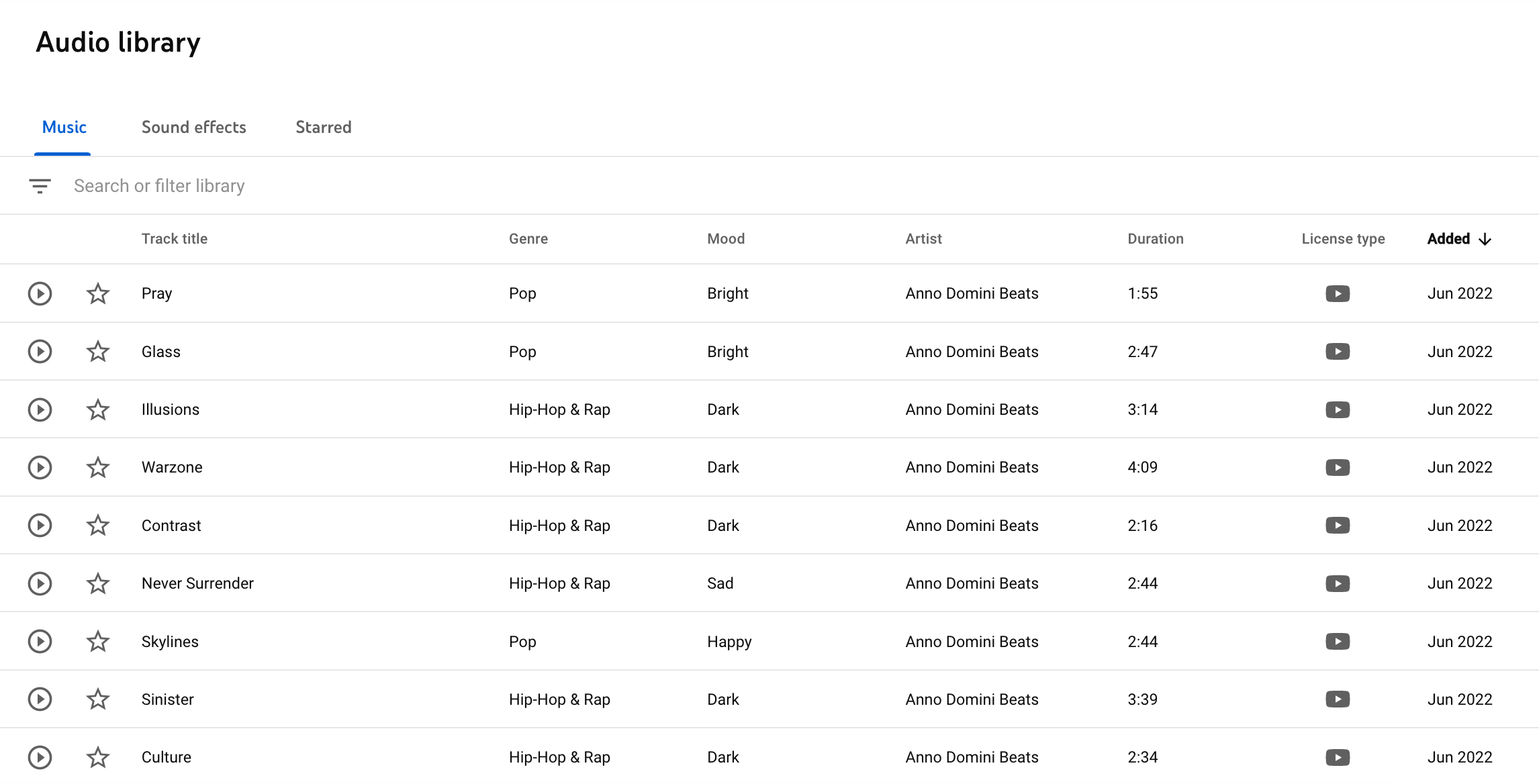
Esistono due tipi di licenze nella libreria audio:
- Licenza della libreria audio di YouTube: non è necessario aggiungere alcuna informazione di attribuzione nella descrizione del video.
- Attribuzione Creative Commons 4.0: è necessario aggiungere informazioni sull'attribuzione nella descrizione del video.
Puoi scaricare tracce dalla libreria audio e usarle nei tuoi video utilizzando l'editor video di YouTube o qualsiasi altro strumento di editing video, come Final Cut Pro.
Fai crescere il tuo canale con YouTube Creator Studio
YouTube Studio offre numerosi strumenti per aiutare brand e creator a creare una forte presenza sulla piattaforma. Saper utilizzare questi strumenti è fondamentale per dare al tuo canale il vantaggio competitivo di cui ha bisogno per avere successo.
Se stai cercando ulteriore aiuto con la tua strategia di marketing video, consulta la nostra guida per promuovere il tuo canale YouTube. Trova suggerimenti e best practice per raggiungere un pubblico più ampio e creare contenuti accattivanti.
